In macOS 12.1 e versioni successive, OneDrive esegue una nuova esperienza File su richiesta che può influire su alcuni comportamenti dei file. Ad esempio:
OneDrive percorso del file è stato spostato
Il percorso diOneDrive è passato da [nome utente] > OneDrive a una nuova posizione in Raccolta > Archiviazione cloud > OneDrive
Un collegamento o un alias è stato creato anche nella posizione precedente.
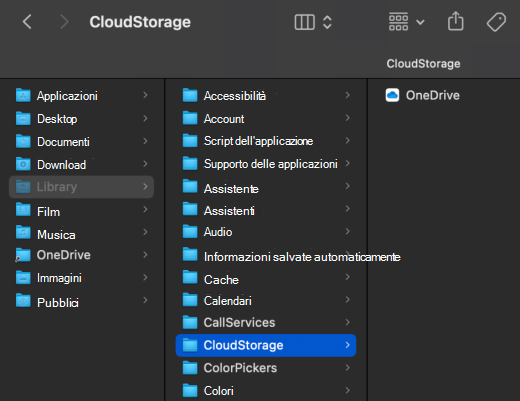
Due icone di nuvola accanto ai file di OneDrive
Lo spostamento di OneDrive nel gruppo Archiviazione cloud consente di visualizzare lo stato di OneDrive e iCloud accanto a un file o a una cartella.
Non è possibile aprire file aggiunti o recenti in OneDrive
Poiché il percorso del file per OneDrive è stato spostato, i file o i file aggiunti nell'elenco Recenti potrebbero non funzionare.
Per aprire il file di OneDrive:
-
Aprire il Finder
-
Passare a Raccolta > Cloud Storage > OneDrive o selezionare l'alias OneDrive creato.
Suggerimento: La cancellazione dei dati recenti potrebbe impedire l'apertura di un file non individuabile.
Il salvataggio automatico non funziona più
Poiché il percorso del file per OneDrive è stato spostato, le app di Office non saranno in grado di salvare automaticamente correttamente.
Per ripristinare il salvataggio automatico da un'app di Office:
-
Al salvataggio, seleziona File > Salva con nome
-
Scegliere il nuovo percorso della cartella OneDrive.
Vedi anche
Problemi di File su richiesta in macOS 12.1 o versioni successive
Serve ulteriore assistenza?
|
|
Contatta il sopporto tecnico Per assistenza con l'account Microsoft e gli abbonamenti, visitare la Guida agli account e alla fatturazione. Per il supporto tecnico, vai a Contatta il supporto tecnico Microsoft, immetti il tuo problema e seleziona Richiesta supporto. Se hai ancora bisogno di aiuto, scuoti il dispositivo mobile e seleziona Segnala un problema. |











